Hoe de pagina reageert niet-fout in Google Chrome op te lossen
Er kan een tijd komen dat Google Chrome de foutmelding ' Pagina reageert niet ' weergeeft. (Page Unresponsive)Dit is meestal wanneer een webpagina er lang over doet om te laden of uiteindelijk helemaal niet laadt. Sommige gebruikers denken misschien dat het probleem niet kan worden opgelost, maar dat is niet het geval.
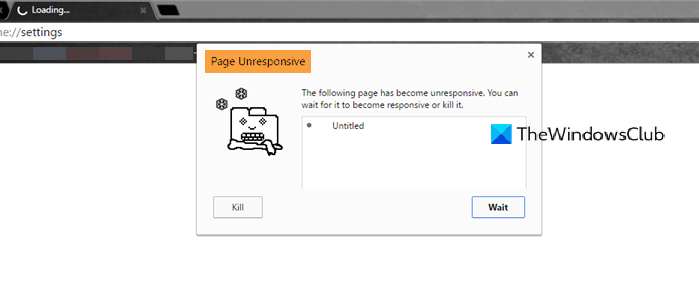
Fix Pagina reageert(Fix Page Unresponsive) niet in Chrome
Uit onze uitgebreide ervaring kunnen we met zekerheid zeggen dat er meerdere manieren zijn om dit probleem op te lossen, en gelukkig voor jou gaan we ze allemaal uitleggen. In sommige gevallen kost het oplossen van problemen zoals deze niet veel moeite, maar in andere situaties moeten gebruikers mogelijk meer acties uitvoeren om de zaken weer normaal te laten worden. Bekijk de beschikbare opties:
- Sluit de betreffende webpagina af of vernieuw deze
- Cookies en cache verwijderen
- Extensies in Chrome uitschakelen
- Google Chrome bijwerken
- Hardwareversnelling uitschakelen
- Werk het stuurprogramma van uw grafische kaart bij
- Een nieuw Google Chrome-profiel maken
- Chrome resetten.
1] Sluit de betreffende webpagina af of vernieuw deze
Een van de eerste acties die u moet uitvoeren om een probleem met een niet-reagerende pagina(Page) op te lossen, is door het tabblad te sluiten en de pagina vervolgens op een ander tabblad te laden. Of druk op F5+Refresh om de webpagina hard te vernieuwen . In de meeste gevallen zou het probleem opgelost moeten zijn door ten minste één van deze tips uit te voeren.
2] Cookies en cache verwijderen
Heb(Are) je nog steeds problemen? Maak je geen zorgen, want het verwijderen van de cache, cookies en browsegeschiedenis(removing the Cache, Cookies, and Browsing History) zou alle problemen kunnen oplossen.
3] Extensies in Chrome uitschakelen
OK, dus in sommige gevallen kunnen mensen extensies in Google Chrome uitschakelen(disable extensions in Google Chrome) om de fout Pagina reageert niet op te lossen. (Page Unresponsive)Misschien is een specifieke extensie verantwoordelijk; daarom is de beste optie nu om het uit te schakelen of te verwijderen. Als alternatief kunt u Chrome starten in de incognitomodus(launch Chrome in Incognito Mode) en kijken.
4] Google Chrome bijwerken

Als de eerste stappen zijn mislukt, moet Google Chrome misschien worden bijgewerkt(Google Chrome needs updating) . We weten dat Chrome zichzelf automatisch bijwerkt, maar er zijn momenten waarop dit niet gebeurt. Daarom raden we aan een handmatige update uit te voeren.
5] Hardwareversnelling uitschakelen

Om webpagina's sneller te laten laden, gebruikt Chrome , net als andere populaire webbrowsers, hardwareversnelling. In sommige gevallen kan deze functie er echter voor zorgen dat een pagina niet meer reageert. Daarom kunt u hardwareversnelling uitschakelen(disable hardware acceleration) en kijken of dat helpt.
Om het uit te schakelen, gaat u naar het gedeelte Instellingen(Settings) in Chrome en selecteert u vervolgens Advanced > System .
Klik vanaf daar op Hardwareversnelling gebruiken indien beschikbaar en start ten slotte (Use)Google Chrome opnieuw , en dat is alles.
6] Werk het stuurprogramma van uw grafische kaart bij
Als u nu hardwareversnelling hebt uitgeschakeld en het probleem is opgelost, denken we dat het zinvol is om het stuurprogramma van uw grafische kaart(update your graphics card driver) bij te werken . Bezoek de officiële downloadwebsite(official download website) van de fabrikant van de computer en zoek de nieuwste driver.
7] Maak(Create) een nieuw Google Chrome- profiel
Als niets dat we hierboven hebben genoemd werkt, is de kans groot dat we te maken hebben met een beschadigd Chrome- profiel. De beste manier om dit op te lossen, is door een nieuw Google Chrome-profiel te maken(create a new Google Chrome profile) .
8] Chrome resetten
Als niets helpt, kunt u uw Chrome-browser opnieuw instellen(reset your Chrome browser) en kijken of dat helpt.
Gerelateerd lezen(Related read) : Repareer Google Chrome Kill Pages of Wacht-fout(Fix Google Chrome Kill Pages or Wait error) .
Related posts
Hoe een "Pagina reageert niet"-fout in Google Chrome op te lossen?
10 manieren om het langzaam laden van pagina's in Google Chrome te verhelpen
Google Chrome reageert niet. Nu opnieuw starten?
Fouten bij het downloaden van bestanden in de Google Chrome-browser herstellen
De standaard afdrukinstellingen in Google Chrome wijzigen
Google Chrome beperkt abonnementen op pushmeldingen tot 90 dagen
Spellingcontrole automatisch inschakelen in Google Chrome
Google Chrome-downloads lopen vast op 100%
Fix ERR_SPDY_PROTOCOL_ERROR fout in Google Chrome
The Great Suspender blokkeert automatisch tabbladen in Google Chrome
Uw klok loopt voor of Uw klok loopt achter fout in Google Chrome
Videosnelheidsregelaar voor Mozilla Firefox en Google Chrome
Google Chrome-problemen en problemen met Windows 10
Google Chrome wacht op cache - Wat moet ik doen!?
Hoe de Commander-functie in Google Chrome in te schakelen en te gebruiken
Fix ERR_CACHE_MISS foutmelding op Google Chrome
Anna Assistant is een perfecte stemassistent voor Google Chrome
ERR_NAME_NOT_RESOLVED, foutcode 105 in Google Chrome
Google Chrome versus Firefox Quantum voor Windows-pc
Google Chrome-bladwijzers importeren of exporteren naar een HTML-bestand
